Wat te weten
- Elke focusmodus die het Always-On-display uitschakelt, zorgt ervoor dat het StandBy-scherm na een tijdje automatisch wordt uitgeschakeld.
- U kunt de StandBy-instelling uitschakelen, waardoor het scherm automatisch wordt uitgeschakeld, zodat het scherm altijd ingeschakeld blijft.
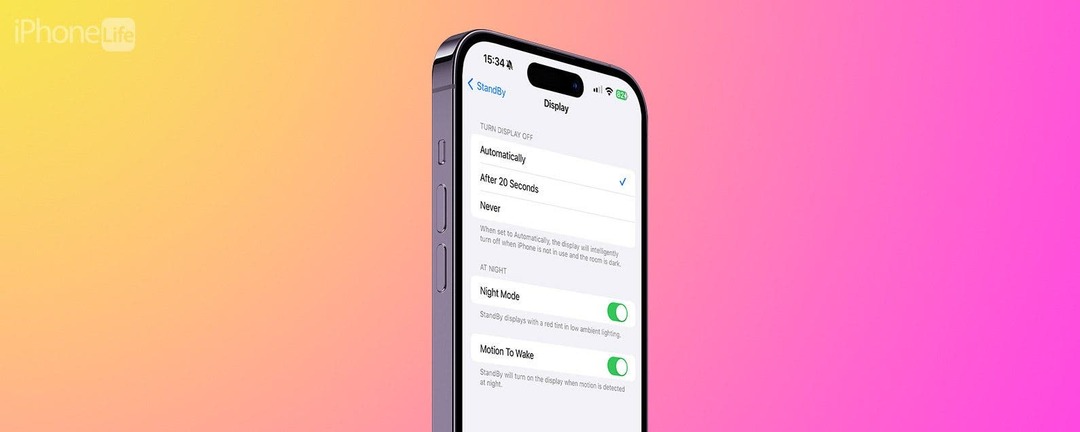
De StandBy-modus is een functie in iOS 17 en hoger die ook wel nachtkastjemodus wordt genoemd. Het wordt automatisch uitgeschakeld, tenzij je een iPhone hebt met een Always-On-display. Zelfs als uw Always-On-display is ingeschakeld, wordt het StandBy-modusscherm automatisch uitgeschakeld als u focusmodi zoals Sleep Focus gebruikt. Zolang u het Always-On-display echter hebt ingeschakeld, kunt u een enkele StandBy-instelling aanpassen om ervoor te zorgen dat uw scherm nooit wordt uitgeschakeld.
Spring naar:
- Waarom werkt de stand-bymodus niet bij sommige scherpstelmodi?
- Hoe u de stand-bymodus (iOS 17 en hoger) gebruikt met alle scherpstelmodi
- FAQ
Waarom werkt de stand-bymodus niet bij sommige scherpstelmodi?
Allereerst kan StandBy alleen permanent aan blijven als je een iPhone hebt met een Always-On-display, dus als je dat hebt Als u de Always-On-display-optie niet ziet in uw Display & Brightness, kunt u StandBy niet de hele tijd aanhouden tijd. Persoonlijk geef ik er de voorkeur aan om erop te tikken om het toch te zien!
Er zijn verschillende redenen waarom iOS 17 StandBy mogelijk niet werkt met bepaalde focusmodi. Er zijn Focusmodus en StandBy-instellingen waarmee uw beeldscherm automatisch wordt uitgeschakeld. Standaard schakelt de Sleep Focus-modus het Always-On-display uit, waardoor het display van uw iPhone automatisch wordt uitgeschakeld.

Ontdek de verborgen functies van uw iPhone
Ontvang dagelijks een tip (met screenshots en duidelijke instructies) zodat jij in slechts één minuut per dag je iPhone onder de knie hebt.
De StandBy-modus heeft een Nachtmodus die kan worden ingeschakeld om uw StandBy-display in rood en zwart weer te geven, zodat het beter leesbaar is bij weinig licht. Het voorkomt dat uw telefoon de hele kamer verlicht en pijn doet aan uw ogen. De nachtmodus kan worden uitgeschakeld om uw StandBy-display 24 uur per dag helder te houden als u dat wilt. U moet ook de instelling Scherm uitschakelen instellen op Nooit, zodat u het scherm nog steeds kunt zien als de Sleep Focus is ingeschakeld.
Als je de Nachtmodus graag gebruikt, wil je misschien Motion To Wake inschakelen. Hierdoor wordt uw StandBy-display automatisch ingeschakeld wanneer uw iPhone beweging in de buurt detecteert. Als Motion To Wake niet is ingeschakeld, moet je op het scherm van je iPhone tikken om de StandBy-modus te zien. Meld u gratis aan om meer nuttige iPhone-functies te ontdekken Tip van de dag nieuwsbrief.
Hoe u de stand-bymodus (iOS 17 en hoger) gebruikt met alle scherpstelmodi
Hier leest u hoe u de instellingen van uw iPhone StandBy-modus kunt aanpassen om te voorkomen dat het scherm automatisch wordt uitgeschakeld, zelfs als u de Sleep Focus-modus gebruikt. Als je dat hebt gedaan heeft het Always-On-display uitgeschakeld in een specifieke focusmodus, moet u deze verwijderen voordat u uw StandBy-instellingen aanpast.
- Open Instellingen.
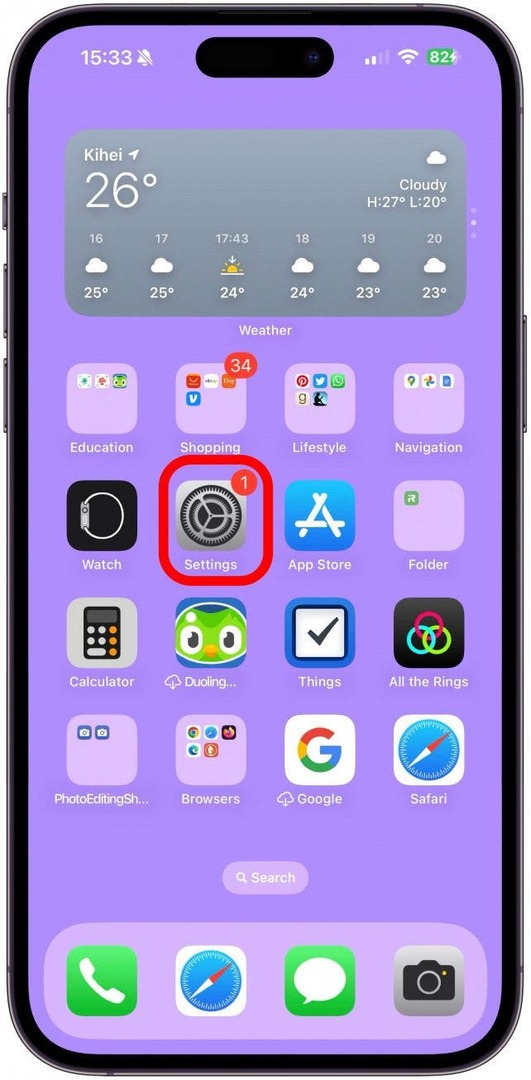
- Kraan Stand-by.
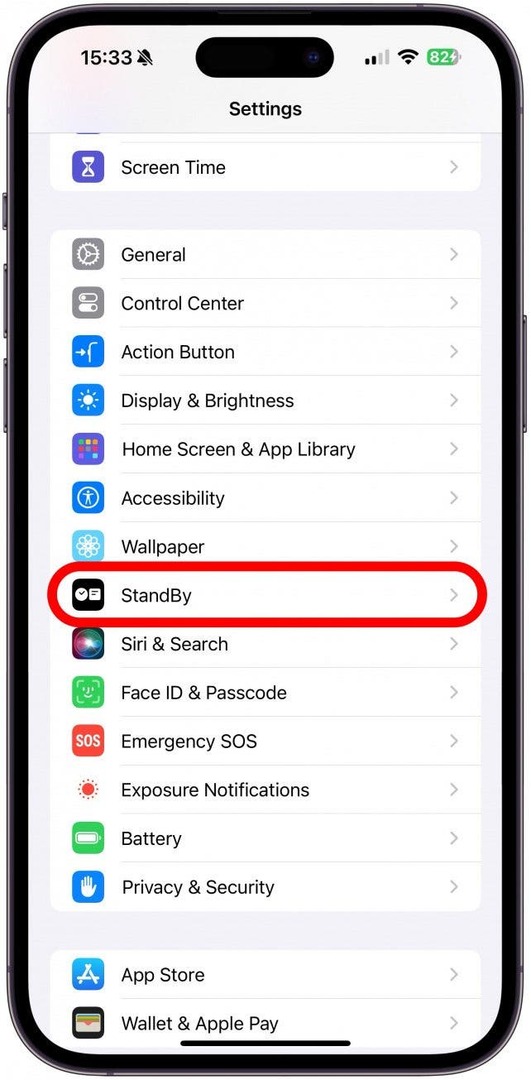
- Kraan Weergave.
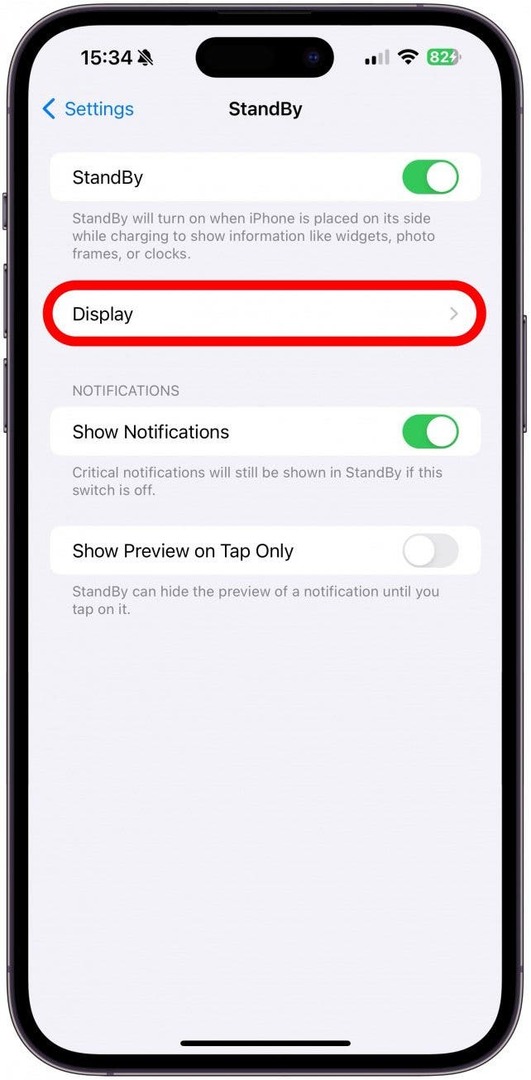
- Onder Schakel het beeldscherm uit, kraan Nooit.
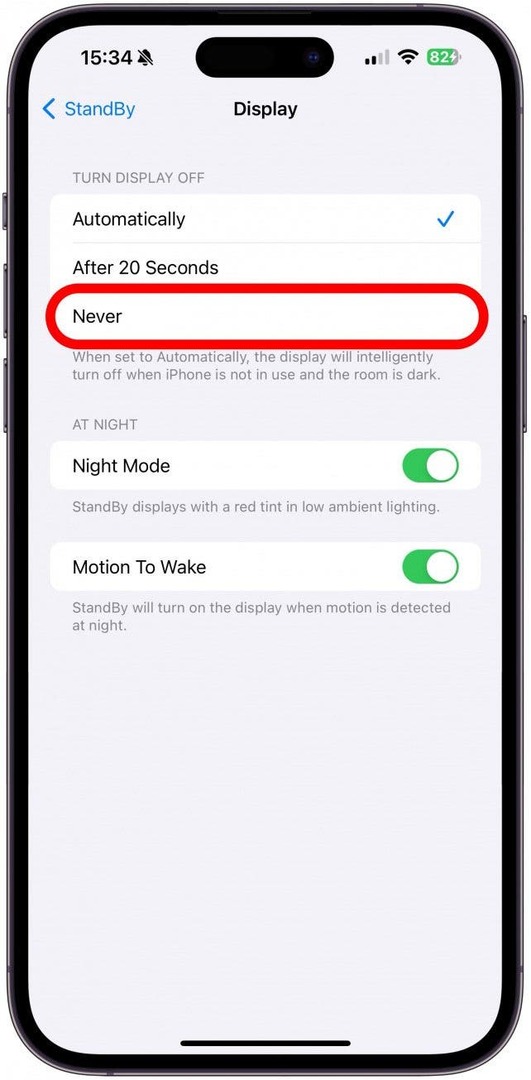
Opmerking
Door Turn Display Off in te stellen op Nooit wordt ook de Nachtmodus uitgeschakeld. U kunt de Nachtmodus alleen gebruiken als u Automatisch of Na 20 seconden selecteert onder Scherm uitschakelen. Als je de Nachtmodus naast de Sleep Focus-modus wilt gebruiken, moet je het accepteren dat het scherm automatisch wordt uitgeschakeld (of na 20 seconden) als u de Nachtmodus in StandBy wilt gebruiken. Als u Na 20 seconden selecteert, wordt Beweging naar automatisch uitgeschakeld Wakker worden.
Nu weet je hoe je de StandBy-modus op iPhones tegelijkertijd kunt bewerken met behulp van focusmodi, inclusief Sleep Focus, zodat het StandBy-display aan blijft. Leer vervolgens andere manieren om dit te doen Problemen oplossen dat de StandBy-modus niet werkt op uw iPhone!
FAQ
- Hoe schakel ik de StandBy-modus in? De StandBy-modus is standaard ingeschakeld op iPhones met iOS 17 of hoger. Als u het hebt uitgeschakeld, kunt u StandBy weer inschakelen in de StandBy-instellingen.
- Hoe activeer ik de StandBy-modus? De StandBy-modus wordt automatisch geactiveerd wanneer u uw vergrendelde iPhone op een oplader aansluit of op een oplader plaatst en deze horizontaal neerzet in een kleine hoek van ongeveer 30 graden.
- Kan de stand-bymodus altijd ingeschakeld zijn? Ja, zolang je een iPhone hebt die de Always-On-displayfunctie ondersteunt.